隨著iPhone 17的推出與iOS 26的全新升級,許多朋友都迫不及待想要從Android換到蘋果生態系統。不過,在資料轉移過程中,不少人都遇到了「android轉ios26 beta停留在1分鐘」的困擾。別擔心!這種情況其實很常見,本文將為您提供8個經過驗證的解決方案,讓您順利完成手機轉換。
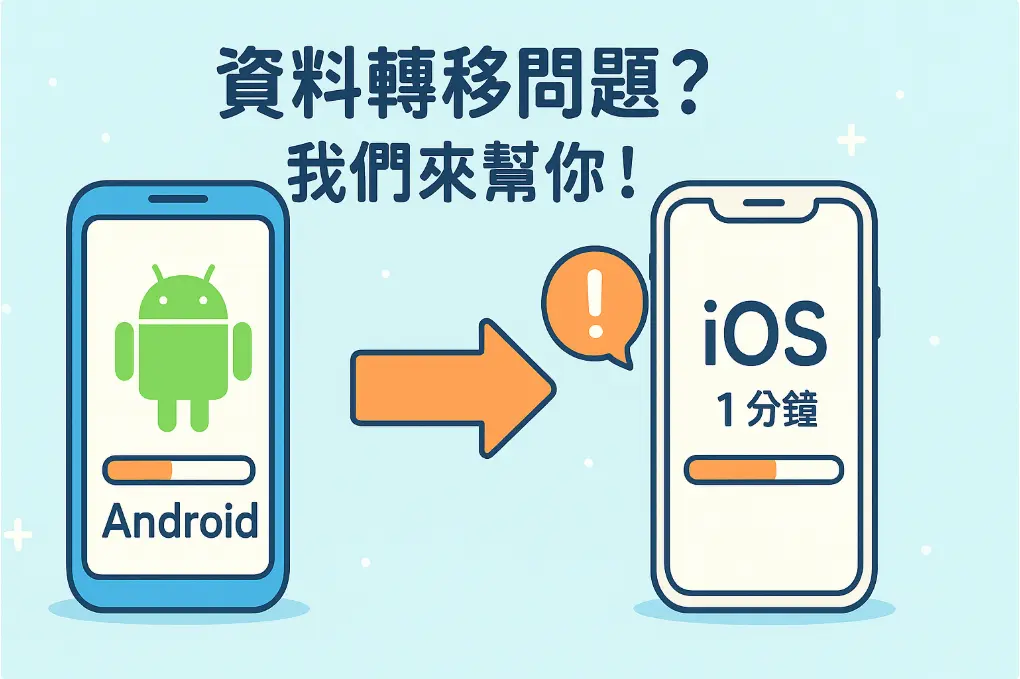
為什麼會出現Android轉iOS26停留在1分鐘的問題?
在深入解決方案之前,讓我們先了解造成「iphone17轉移資料卡住」的常見原因:
網路連線問題:
是最主要的原因。當您的Android裝置或iPhone 17的Wi-Fi連線不穩定時,資料傳輸過程就容易中斷,導致「搬到iOS26卡住了」的情況發生。
裝置相容性:
也是關鍵因素。雖然iOS 26提供了更好的向下相容性,但某些較舊的Android版本可能在資料轉移過程中遇到相容性問題。
資料量過大:
同樣會影響轉移效率。如果您的Android裝置中有大量的照片、影片或應用程式資料,可能會讓「android轉ios26很久」的問題更加嚴重。
解決方案1:檢查網路連線狀況
當遇到「android轉ios26卡住」的問題時,首先要檢查的就是網路連線。確保兩台裝置都連接到同一個穩定的Wi-Fi網路,並且信號強度良好。
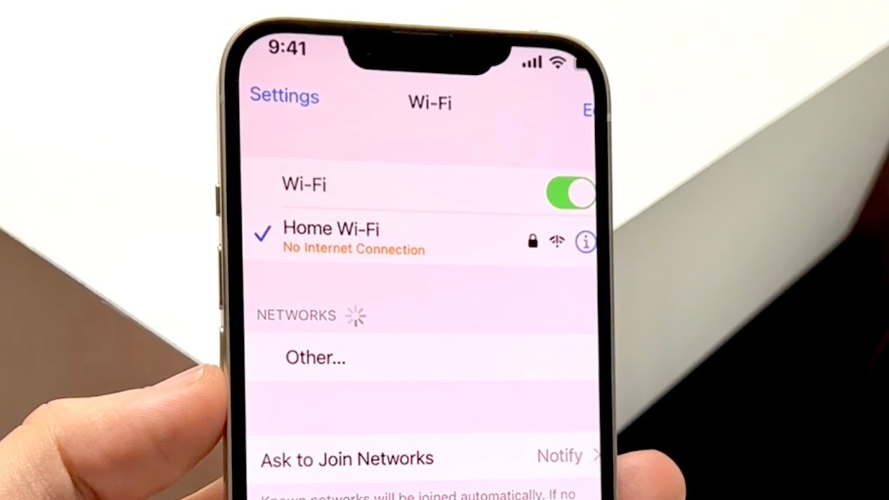
建議您將兩台裝置放置在路由器附近,避免其他電子設備的干擾。如果家中Wi-Fi不夠穩定,可以考慮暫時使用手機熱點功能,但要確保熱點裝置有足夠的流量。
解決方案2:重新啟動Move to iOS應用程式
如果「iphone17移轉資料卡住」持續發生,嘗試完全關閉Move to iOS應用程式,然後重新開啟。在Android裝置上,從最近使用的應用程式清單中完全關閉該應用,等待10-15秒後重新啟動。
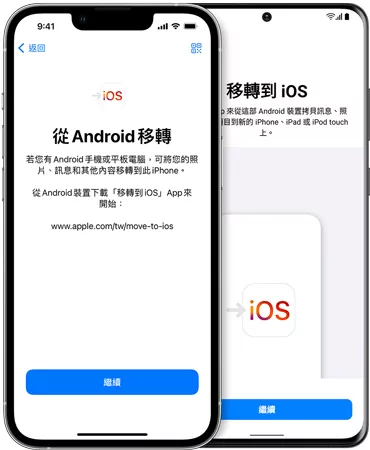
同時,也要重新啟動iPhone 17上的設定流程。回到「轉移至iOS26」的選項,重新輸入配對碼,開始新的轉移程序。
解決方案3:確保兩台裝置電量充足
資料轉移是一個耗電的過程,特別是在處理大量資料時。確保您的Android裝置和iPhone 17都有至少50%的電量,最好將兩台裝置都連接到充電器。
低電量不僅可能導致「iphone 17轉移 卡住」,還可能在傳輸過程中造成資料遺失。因此,充足的電力供應是成功轉移的重要保障。
解決方案4:關閉干擾應用程式
在資料轉移過程中,背景運行的應用程式可能會占用系統資源,導致「iphone17轉移卡在登入中」的問題。建議關閉所有不必要的應用程式,包括:
- 社交媒體應用程式
- 遊戲應用程式
- 串流媒體應用程式
- 雲端同步應用程式
這樣可以確保系統有足夠的資源專注於資料轉移工作。
解決方案5:重置網路設定
如果前述方法都無法解決問題,可以嘗試重置iPhone 17的網路設定。進入「設定」>「一般」>「重置」>「重置網路設定」。請注意,這會清除所有已儲存的Wi-Fi密碼。
重置完成後,重新連接Wi-Fi網路,再次嘗試資料轉移。這個方法通常能解決因網路設定衝突導致的轉移問題。

解決方案6:減少轉移資料量
當面臨「android轉ios26停留在1分鐘」的問題時,可以考慮分批轉移資料。先轉移最重要的資料,如聯絡人、簡訊和部分照片,其他資料可以稍後透過其他方式傳輸。
您可以先將大型檔案(如影片和大量照片)上傳到雲端服務,然後在iPhone 17上重新下載。這樣可以大幅減少轉移時間和出錯機率。
解決方案7:使用Tenorshare iCareFone專業工具
如果官方的Move to iOS應用程式持續出現問題,建議使用專業的第三方工具如Tenorshare iCareFone。這款工具專為解決iOS裝置資料管理和轉移問題而設計,具有以下優勢:
- 高成功率:iCareFone的資料轉移成功率超過95%,即使在複雜的網路環境下也能穩定運行。
- 支援多種資料類型:不僅支援基本的照片、聯絡人轉移,還能處理應用程式資料、系統設定等深層資料。
- 智能錯誤修復:當遇到轉移問題時,iCareFone會自動診斷並提供解決方案,大大降低了用戶的技術門檻。
- 批量處理能力:支援大量資料的快速轉移,特別適合有大量照片和影片的用戶。
使用iCareFone,您只需要將iphone連接到電腦,選擇要轉移的資料類型,軟體就會自動處理整個轉移過程。即使是技術新手也能輕鬆完成操作。
使用iCareFone轉移iPhone資料步驟詳解
- 下載安裝 iCareFone ,支援Windows和Mac系統。安裝過程簡單,只需跟隨安裝精靈指示即可完成。
- 連接裝置:使用原廠USB傳輸線將您的iPhone 17連接到電腦。確保裝置處於解鎖狀態,並信任電腦連線。
- 啟用開發者模式(Android) 在Android裝置上啟用USB偵錯模式:
- · 進入「設定」>「關於手機」
- · 連續點擊「版本號碼」7次啟用開發者選項
- · 回到「設定」>「開發者選項」>開啟「USB偵錯」
- 選擇轉移模式:啟動iCareFone後,選擇「備份恢復」功能。
- 選擇要轉移的資料:iCareFone會顯示可轉移的資料類型清單:
- ✅ 聯絡人(包含群組分類)
- ✅ 簡訊和多媒體簡訊
- ✅ 照片和影片(保持原始畫質)
- ✅ 音樂和播放清單
- ✅ 通話記錄
- ✅ 行事曆和提醒事項
- ✅ 書籤和備忘錄
- 開始轉移:點擊「恢復到裝置」按鈕,iCareFone會開始處理資料轉移。整個過程中請勿斷開USB連線或操作裝置。軟體會即時顯示轉移進度和剩餘時間。
- 完成轉移:轉移完成後,iCareFone會顯示轉移報告,包含成功轉移的項目數量。您可以在新iPhone 17上查看轉移結果。
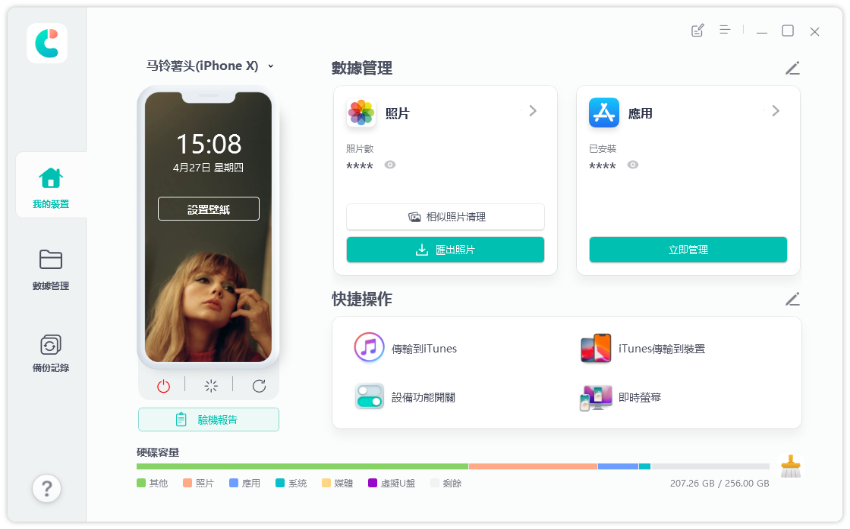

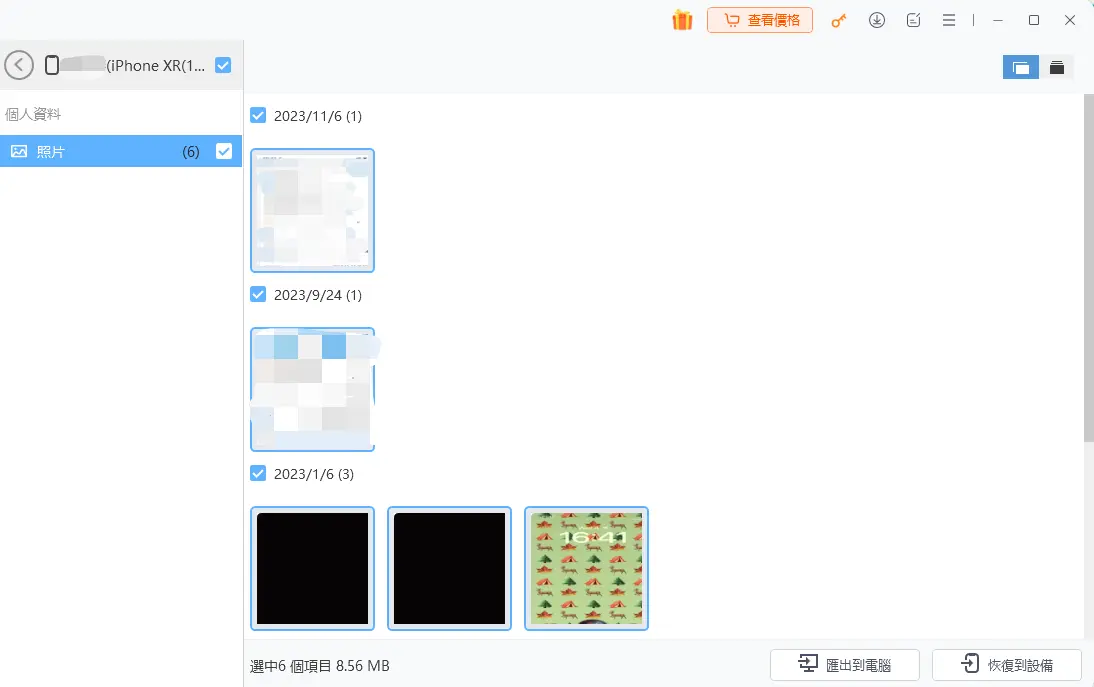
根據您的需求勾選要轉移的項目。建議首次轉移時選擇較少的資料類型,確保轉移過程穩定。
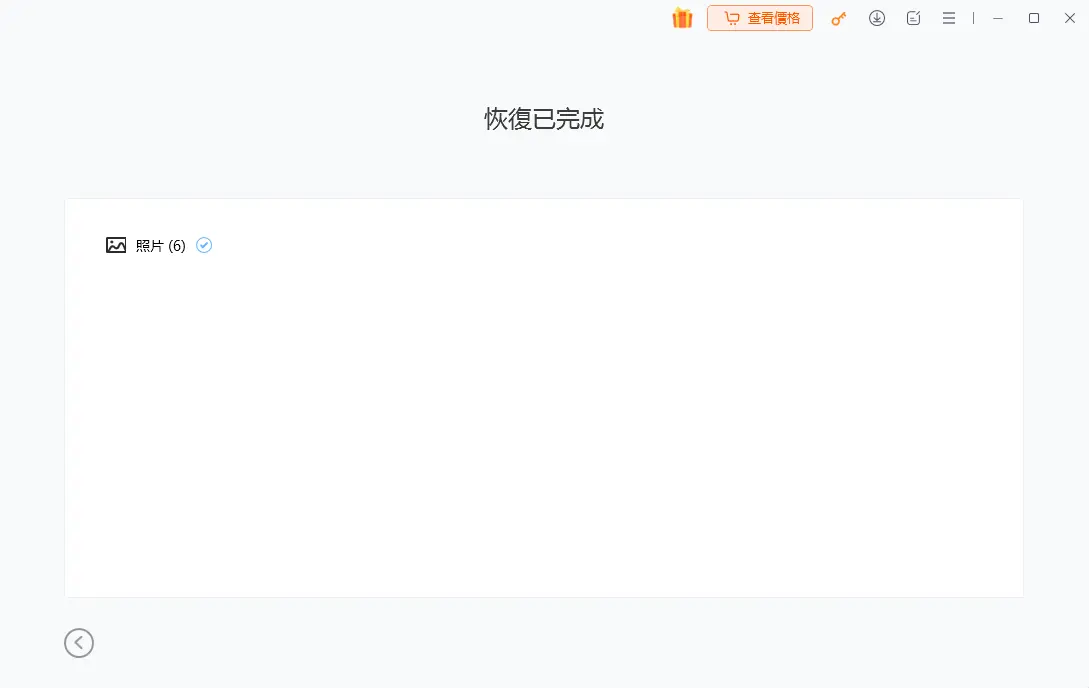
iCareFone的獨特優勢
智慧跳過機制:當遇到「android轉ios26停留在1分鐘」的情況時,iCareFone會智慧跳過有問題的檔案,繼續轉移其他資料,確保不會因個別檔案問題而中斷整個轉移過程。
增量轉移功能:支援增量轉移,如果首次轉移沒有完全成功,可以只轉移缺失的資料,避免重複轉移。
格式自動轉換:自動將HEIC轉JPG,確保照片在iPhone 17上正常顯示和使用。
即使是技術新手也能通過iCareFone輕鬆完成操作,徹底解決「iphone17轉移卡在登入中」的困擾。
解決方案8:手動轉移重要資料
如果自動轉移持續遇到問題,可以考慮手動轉移最重要的資料。這雖然比較費時,但能確保重要資訊不會遺失:
- 聯絡人:使用Google聯絡人同步到iCloud
- 照片:透過Google Photos或其他雲端服務
- 音樂:使用Apple Music或Spotify等串流服務
- 應用程式:直接從App Store重新下載
手動轉移雖然麻煩,但能讓您更好地整理和篩選資料,是一個重新開始的好機會。
預防措施與小貼士
為了避免未來再次遇到「android轉ios26停留在1分鐘」的問題,建議採取以下預防措施:
定期備份資料:
是最重要的習慣。無論使用哪種轉移方法,都建議事先將重要資料備份到雲端服務。
保持系統更新:
也很關鍵。確保您的Android裝置和iPhone都運行最新的作業系統版本,這樣能獲得最佳的相容性和穩定性。
選擇適當的轉移時機:
同樣重要。避免在網路尖峰時段進行大量資料轉移,選擇網路較為空閒的時段能提高成功率。
常見問題Q&A
Q1:android轉ios26停留在1分鐘是正常現象嗎?
A:短暫停留是正常的,但如果超過15分鐘沒有進展,就需要採取解決措施。
Q2:使用第三方工具轉移資料安全嗎?
A:選擇信譽良好的工具如Tenorshare iCareFone是安全的,但要確保從官方網站下載。
Q3:轉移失敗會不會造成資料遺失?
A:正常情況下不會,原始資料會保留在Android裝置上,但建議事先備份重要資料。
Q4:iPhone 17支援所有Android版本的資料轉移嗎?
A:iOS 26支援Android 5.0以上版本的資料轉移,較舊版本可能需要先升級。
Q5:轉移過程中可以使用手機嗎?
A:建議在轉移過程中不要使用兩台裝置,以免影響轉移效率和穩定性。
總結
遇到「android轉ios26停留在1分鐘」的問題雖然令人困擾,但通過本文提供的8個解決方案,相信您一定能夠順利完成資料轉移。記住,耐心是關鍵,如果一種方法不行,就嘗試下一種。
當所有方法都無法解決問題時,Tenorshare iCareFone這類專業工具往往能提供最有效的解決方案。它不僅能處理複雜的轉移問題,還能確保資料的完整性和安全性。
最後,歡迎您享受iPhone 17和iOS 26帶來的全新體驗。蘋果的生態系統將為您提供更流暢、更安全的使用體驗,讓您的數位生活更加便利。


Tenorshare iCareFone - 最佳 iOS 備份工具和資料管理器
- 免費備份 iPhone/iPad 上所需的一切
- 不限量傳輸照片、影片、音樂、聯絡人和 LINE 對話
- 選擇性復原資料換機,無需重置當前資料
- 一鍵將iPhone照片傳到電腦PC/Mac
- 支援最新的 iOS 26 和 iPhone 16














